Table of Contents
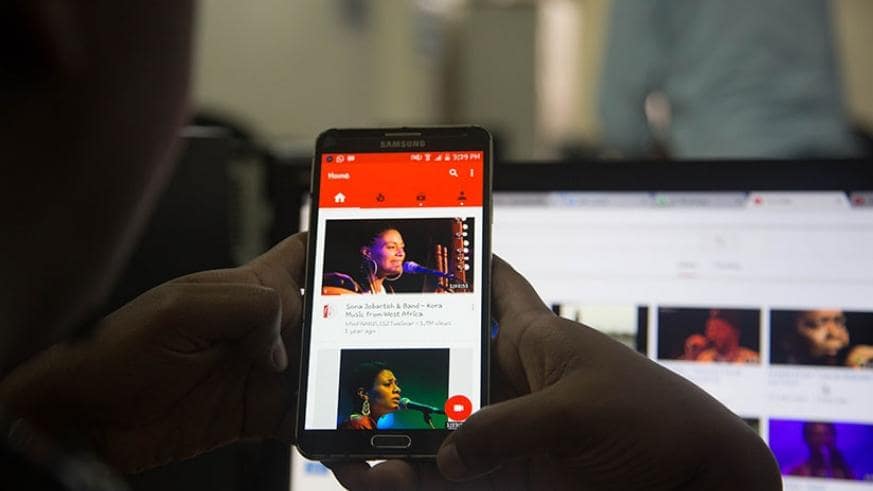
Nếu bạn đang tìm cách để chuyển kênh YouTube sang Gmail khác, GhienCongNghe gợi ý bạn một phương pháp đáng để cân nhắc trong nội dung bài viết. Cùng tham khảo và thực hành nhé.
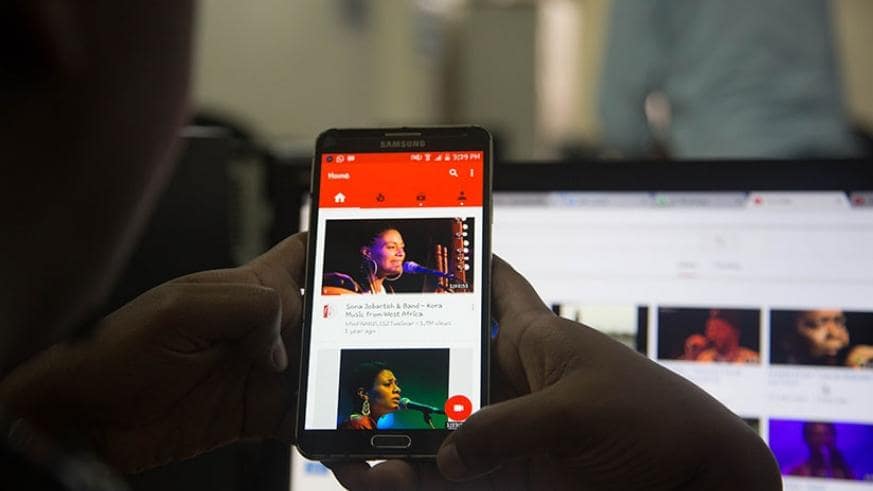
Cách chuyển kênh YouTube sang Gmail khác
Để chuyển kênh YouTube cá nhân sang một địa chỉ email mới, bạn nên chuyển kênh YouTube cá nhân của mình thành tài khoản thương hiệu, sau đó thêm quyền sở hữu cho địa chỉ email mới và xóa địa chỉ email cũ. Cách thực hiện sẽ được mô tả theo các bước bên dưới.
Bước 1: Tạo kênh mới thông qua tài khoản thương hiệu
Để di chuyển kênh YouTube chính của bạn sang một tài khoản Google khác, trước tiên bạn cần chuyển kênh đó sang tài khoản thương hiệu (brand account). Làm theo các bước sau để tạo kênh tài khoản thương hiệu để có thể chuyển đổi Gmail.
Lưu ý: nếu bạn đã có kênh tài khoản thương hiệu, bạn có thể chuyển sang bước 2.
- Đăng nhập YouTube bằng tài khoản Google hiện đang sở hữu kênh.
- Nhấp vào hình ảnh đại diện ở góc trên cùng bên phải, sau đó nhấp vào Settings.
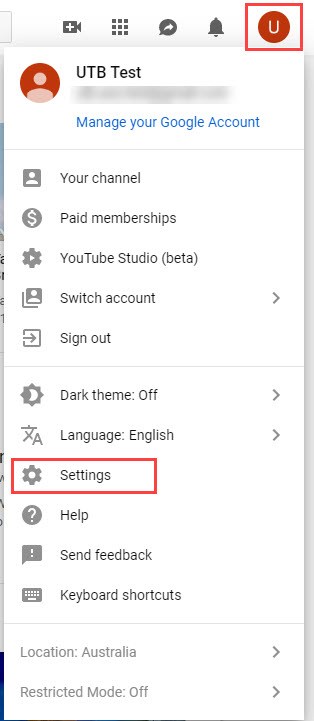
- Chọn liên kết Create a new channel.
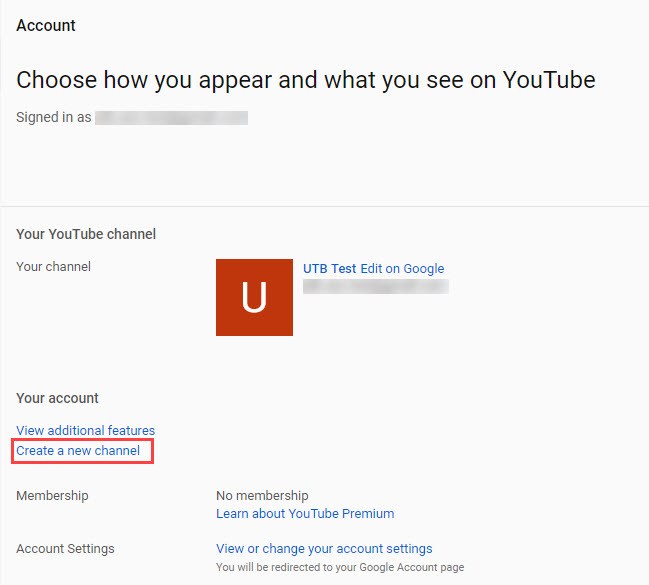
- Bạn sẽ được điều hướng đến trang tạo tài khoản thương hiệu. Nhập tên cho Tài khoản thương hiệu. Đây sẽ là tên mà kênh của bạn sử dụng sau khi chuyển đi. Nhấp vào Create.
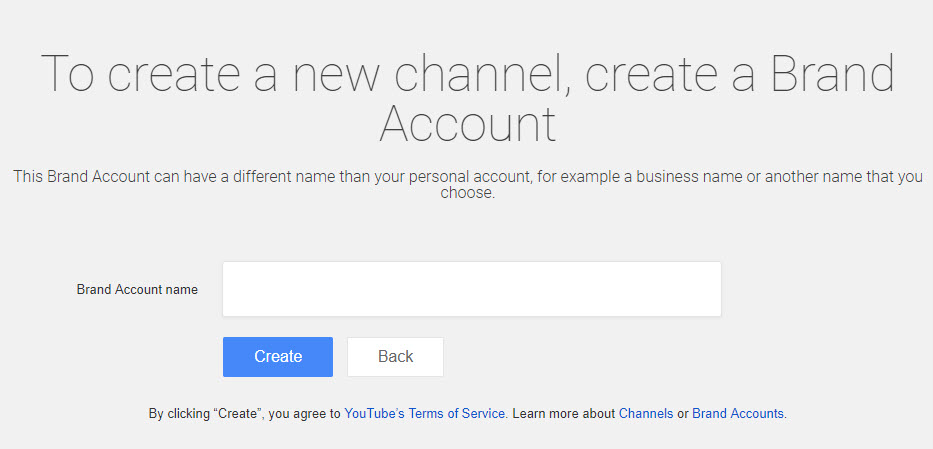
Lưu ý: Có thể tên mới sẽ không được trùng với tên cũ. Hãy cân nhắc để tạo tài khoản thương hiệu với tên hơi khác một chút.
- Nhập số điện thoại để xác minh tài khoản. Nhấp vào Continue.
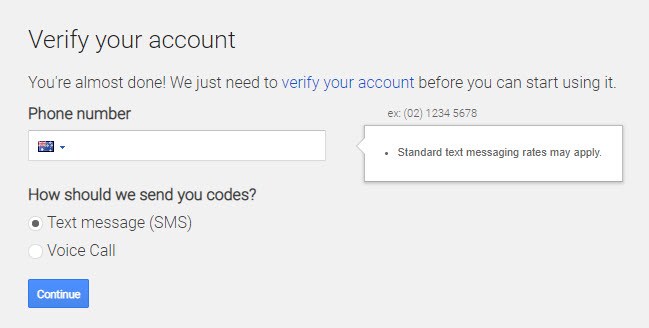
- Nhập mã xác minh được gửi cho bạn và nhấp vào Continue.
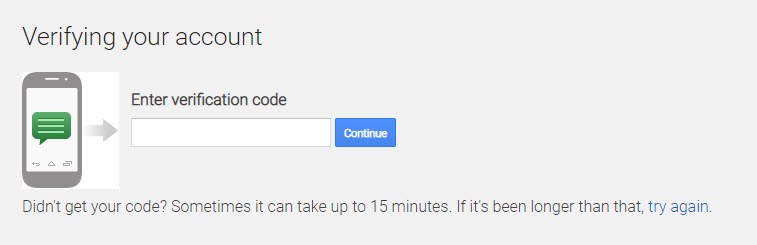
- Tài khoản thương hiệu và kênh liên kết hiện đã được tạo.
» Xem thêm: Cách xóa kênh đăng ký trên YouTube cho máy tính và điện thoại
Bước 2: Kết nối kênh của bạn với tài khoản thương hiệu
Bây giờ bạn đã tạo một kênh mới để sử dụng làm Tài khoản thương hiệu, bạn cần kết nối kênh chính của mình với tài khoản đó. Làm theo các bước sau:
- Nhấp vào hình ảnh đại diện ở góc trên cùng bên phải của màn hình và chuyển về kênh bạn muốn chuyển. Nếu bạn đang sử dụng kênh YouTube muốn chuyển rồi, hãy bỏ qua bước này.
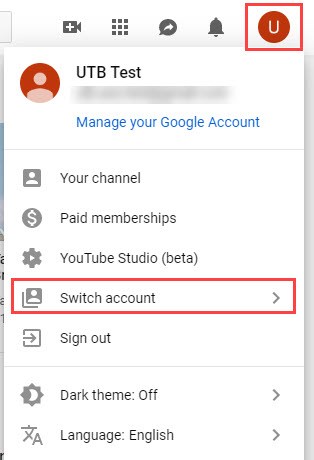
- Truy cập cài đặt tài khoản nâng cao tại www.YouTube.com/account_advanced và nhấp vào Move channel to a Brand Account.
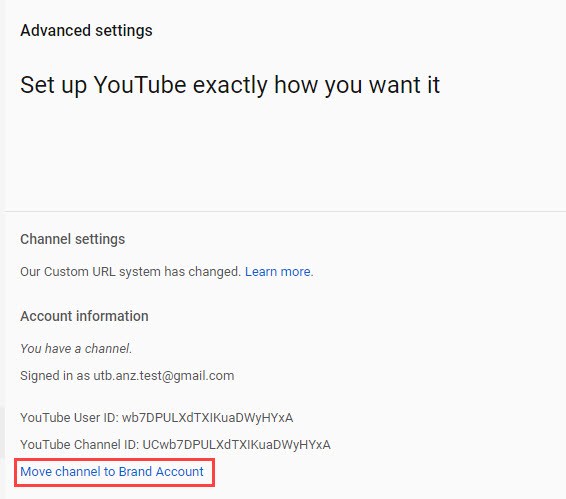
- Nhập lại mật khẩu tài khoản Google của bạn nếu được yêu cầu.
- Chọn tài khoản thương hiệu mà bạn muốn chuyển kênh sang.
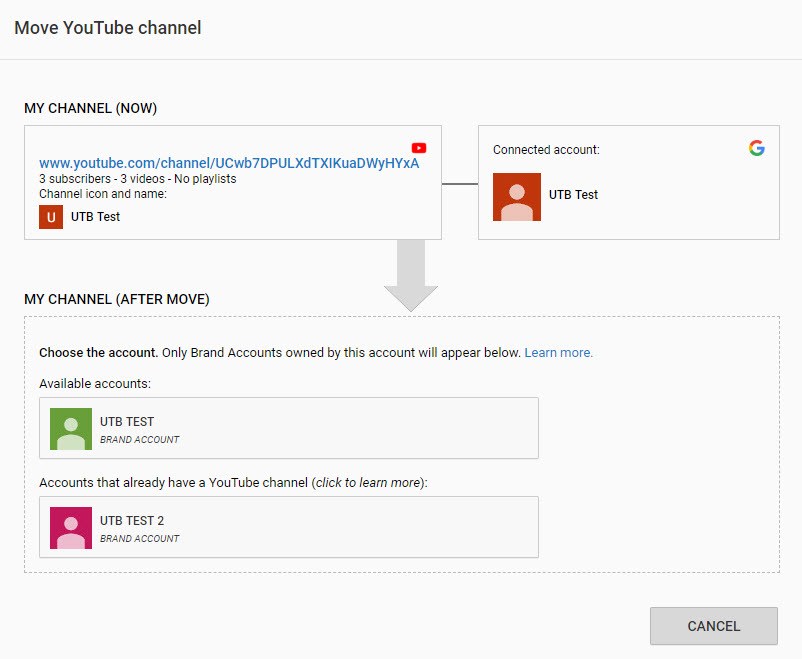
Lưu ý: nếu tài khoản thương hiệu bạn đã tạo trước đó sẽ không hiển thị ở đây, đây có thể là một sự cố có thể xảy ra khi bạn tạo tài khoản thương hiệu có cùng tên với kênh chính của mình. Hãy kiểm tra lại một lần nữa để đảm bảo tài khoản được tạo thành công.
- Bạn có thể được cảnh báo rằng tài khoản thương hiệu bạn chọn đã được kết nối với một kênh YouTube khác và được yêu cầu xóa kênh khác. Đọc cảnh báo bên dưới, sau đó nhấp vào Delete channel nếu bạn muốn tiếp tục.
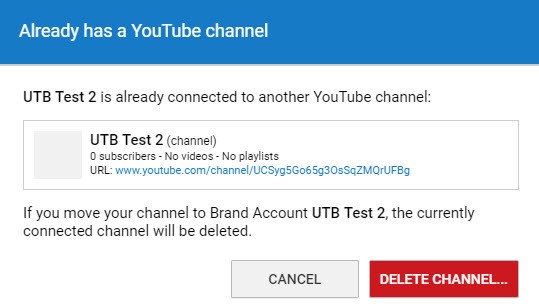
- Thông tin tóm tắt của việc di chuyển xuất hiện. Nhấp vào Move channel để hoàn tất quá trình.
- Nhấn Move channel để xác nhận.
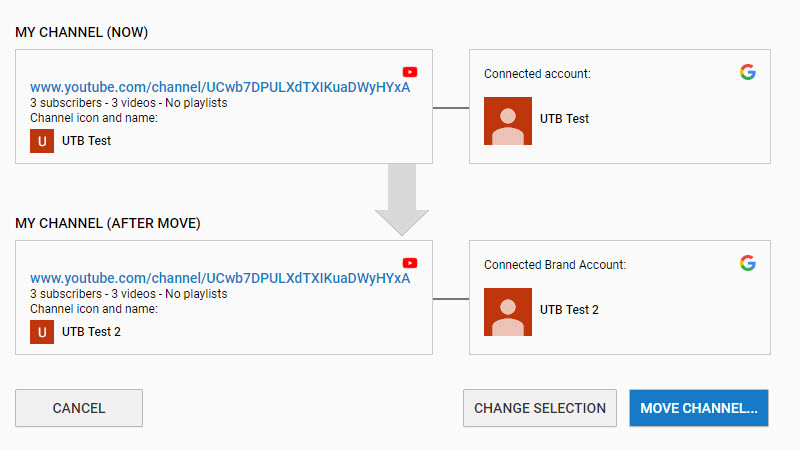
- Bạn sẽ được thông báo về việc chuyển kênh thành công. Nhấp chọn OK.
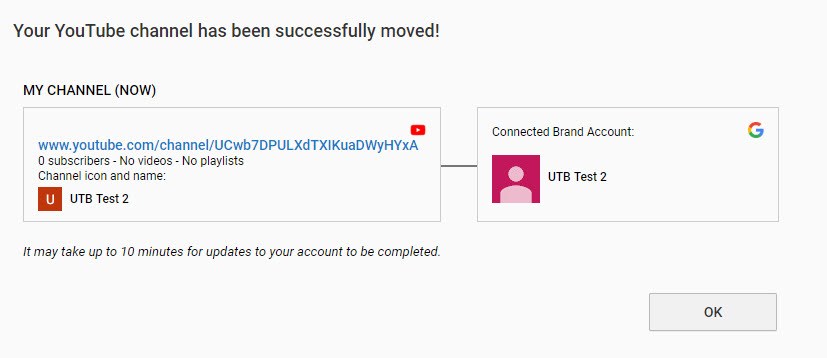
- Nếu được hỏi, hãy chọn sử dụng YouTube làm kênh mới.
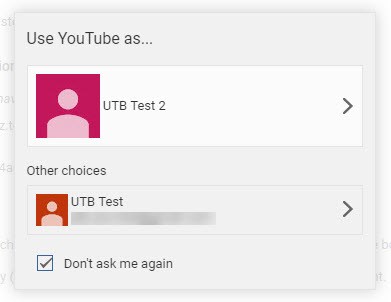
Bước 3: chuyển kênh tài khoản thương hiệu sang tài khoản Google khác
Để chuyển tài khoản thương hiệu sang tài khoản Google khác, bạn cần chuyển quyền sở hữu chính của tài khoản thương hiệu bằng cách thực hiện theo các bước sau đây.
Thêm tài khoản Google khác làm chủ sở hữu kênh
- Đăng nhập vào YouTube bằng tài khoản Google sở hữu tài khoản thương hiệu.
- Nếu được nhắc, hãy chọn sử dụng YouTube làm kênh bổ sung.
- Nhấp vào hình ảnh hồ sơ ở góc trên cùng bên phải của màn hình, sau đó nhấp vào Settings.
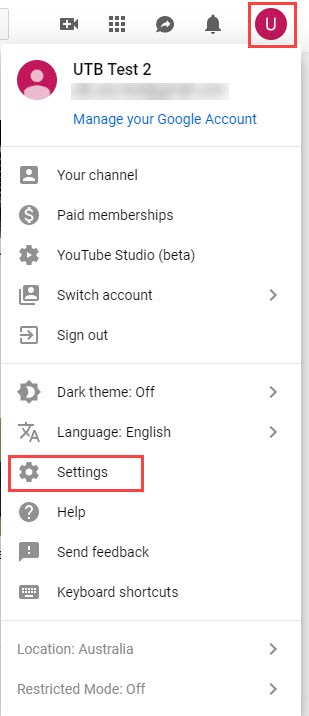
- Chọn Add or remove managers link.
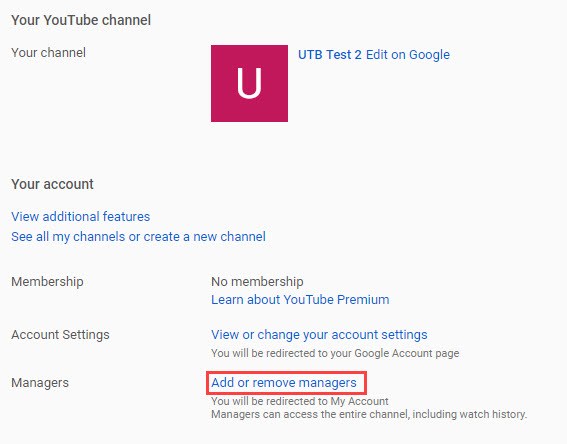
- Nhấp vào Manage Permissions.
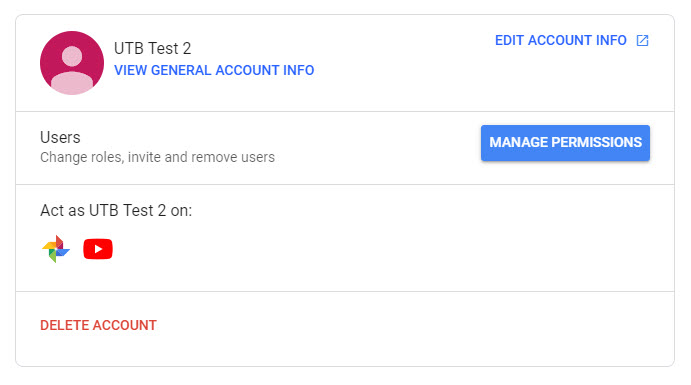
- Nhấp vào biểu tượng mời người dùng mới.
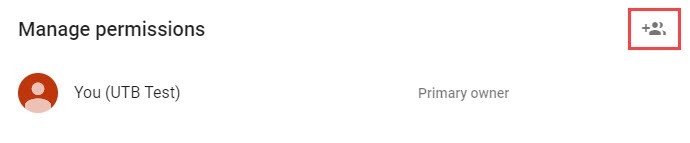
- Nhập địa chỉ email Google mới mà bạn muốn chuyển. Nhấp vào menu thả xuống Chọn vai trò và chọn Owner và chọn Invite.
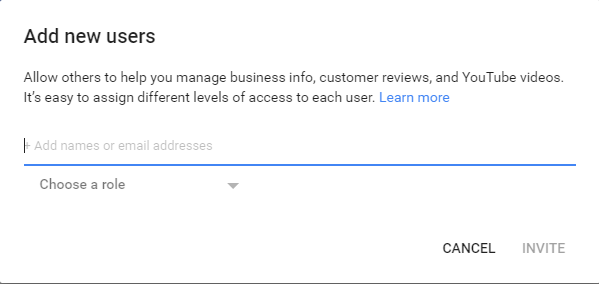
- Nhấp vào Done.
Chấp nhận lời mời từ tài khoản Google mới
- Đăng nhập vào địa chỉ Gmail mới và chấp nhận lời mời làm chủ sở hữu mới cho kênh YouTube qua email.
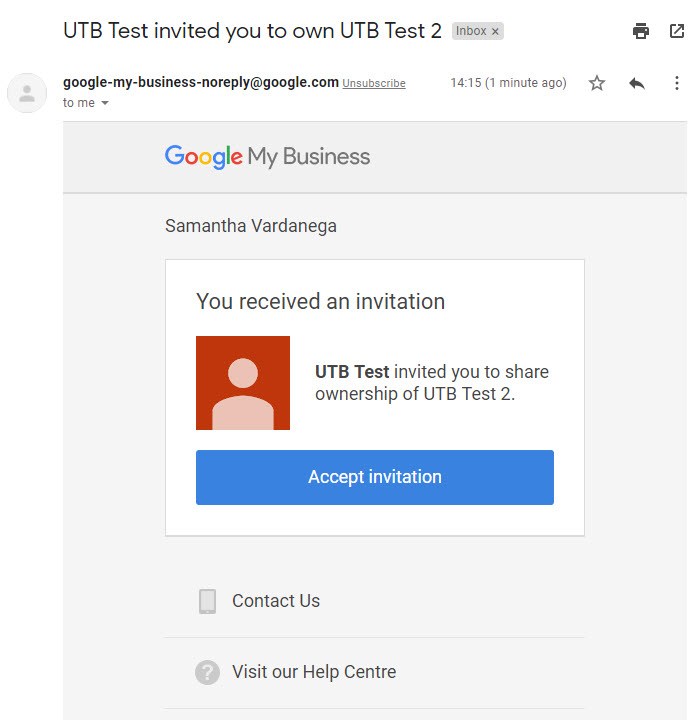
- Mở YouTube và kiểm tra xem tài khoản Gmail mới có quyền truy cập vào kênh hay không (nhấp vào ảnh hồ sơ ở góc trên cùng bên phải màn hình và chọn Switch account).
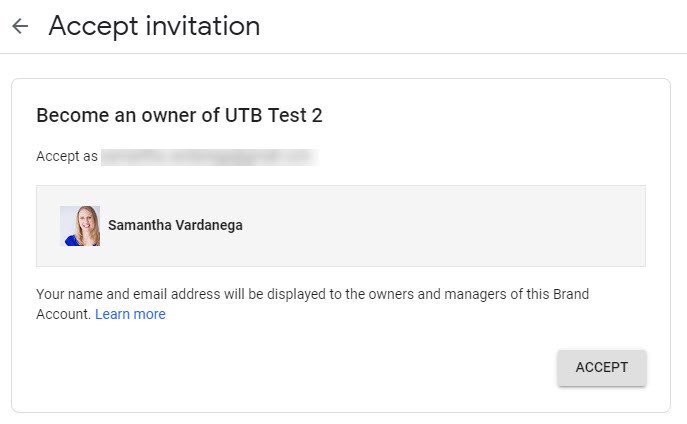
- Chờ trong 24 giờ để YouTube cập nhật thay đổi của bạn.
Thay đổi tài khoản Google mới thành Chủ sở hữu chính của kênh
- Đăng nhập YouTube bằng tài khoản Google mới mà bạn chuyển. Nhấp vào ảnh đại diện ở góc trên cùng bên phải và kiểm tra bạn có đang sở hữu tài khoản YouTube thương hiệu hay không.
- Nhấp vào hình ảnh hồ sơ ở góc trên cùng bên phải của màn hình, sau đó nhấp vào Settings.
- Nhấp vào Add or remove managers link.
- Nhấp vào Manage Permissions. Nhấp vào menu thả xuống bên cạnh tên tài khoản Google mà bạn muốn chuyển kênh. Thay đổi vai trò của họ thành Primary owner > Transfer.
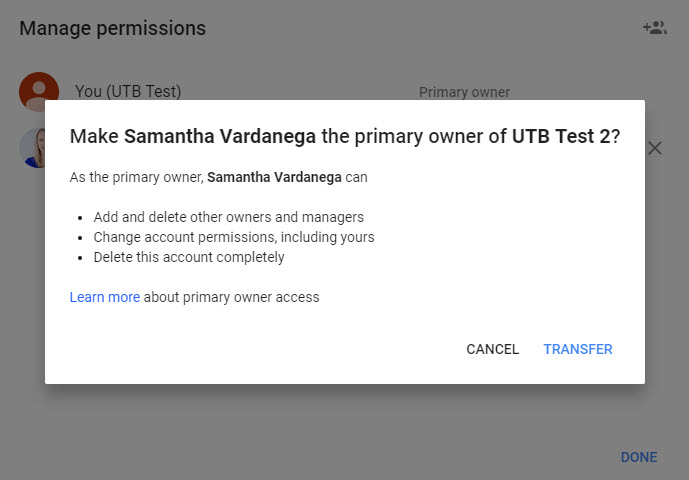
- Nếu bạn muốn xóa hoàn toàn tài khoản Google cũ của mình khỏi kênh, nhấn vào hình đại diện góc trên cùng bên phải > Settings > Add or remove managers link > Manage > nhấn vào dấu x bên cạnh tài khoản bạn muốn xóa > Remove.
Một số bài viết về YouTube có thể bạn quan tâm:
- Đừng tìm trong app YouTube nữa, ở đây có cách đổi ảnh bìa YouTube trên điện thoại
- Nút bạc YouTube là gì? Làm thế nào để đạt được nút bạc YouTube
- Tính năng vòng lặp vẫn chưa có trên điện thoại thì làm sao để lặp lại video YouTube
Như vậy bạn đã chuyển thành công kênh YouTube của mình sang một địa chỉ email mới và xóa quyền sở hữu của email cũ. GhienCongNghe hy vọng với bài viết này bạn đã biết cách đổi tài khoản YouTube trên điện thoại. Đừng quên Like & Share bài viết để ủng hộ GhienCongNghe tiếp tục chia sẻ thêm nhiều thông tin bổ ích hơn nữa nhé.
Tham khảo Using Technology Better











